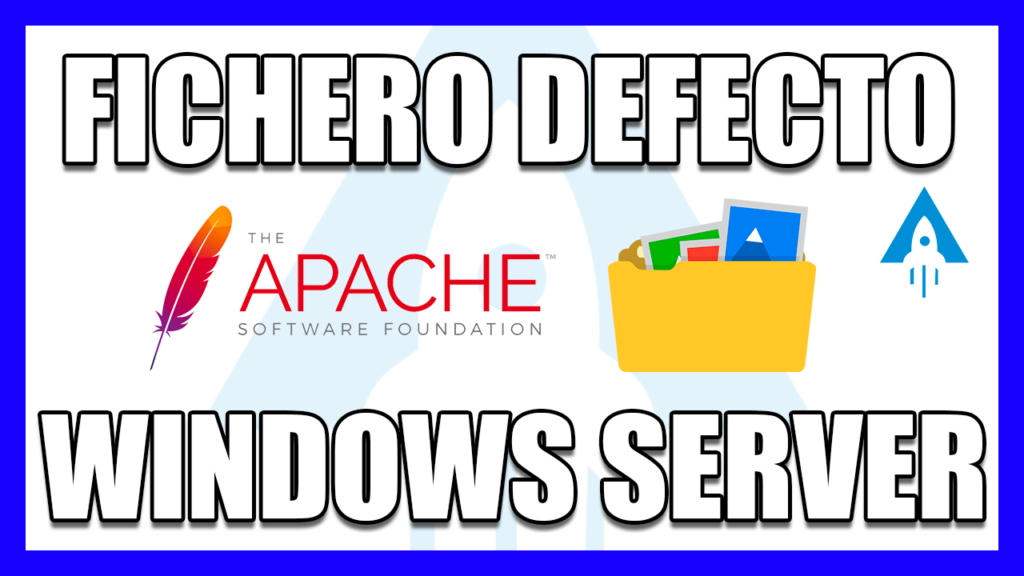¿Qué es Webstorm y cómo funciona? Entendiendo su interfaz
Un entorno de desarrollo integrado o IDE es, una plataforma con una serie de herramientas necesarias para crear aplicaciones, depurar errores, editar código y realizar pruebas.
En este artículo te explicaré que es WebStorm y aprenderás a cómo usarlo. ¿Empezamos?.
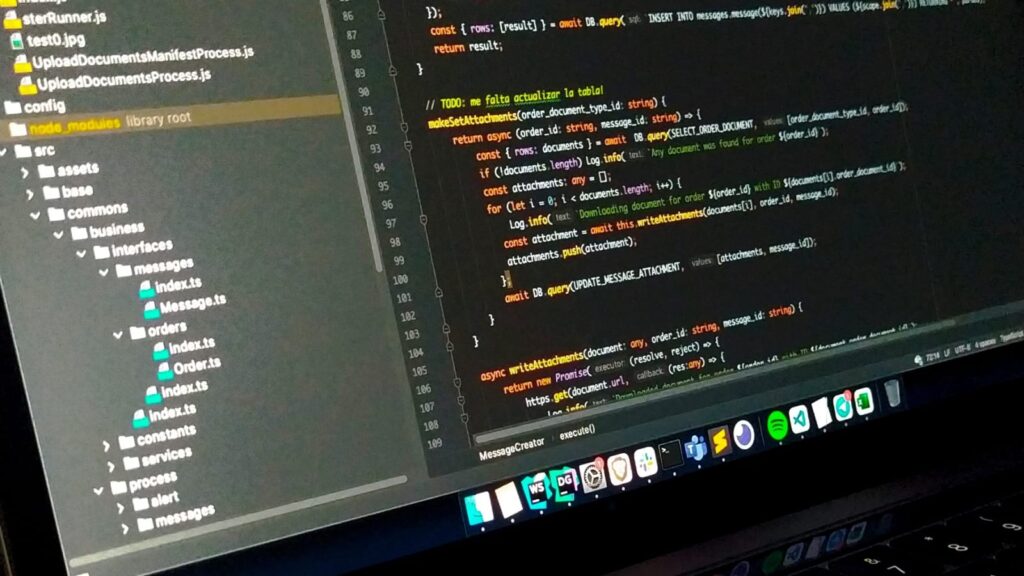
# Contenidos del tutorial
¿Qué es WebStorm?
WebStorm es un potente IDE para el desarrollo de JavaScript, Html, Css… Aprovecha de la finalización inteligente de códigos, la detección de errores sobre la marcha.
Lo malo es que WebStorm es un IDE de pago, pero de forma gratuita lo podemos probar durante 30 días.
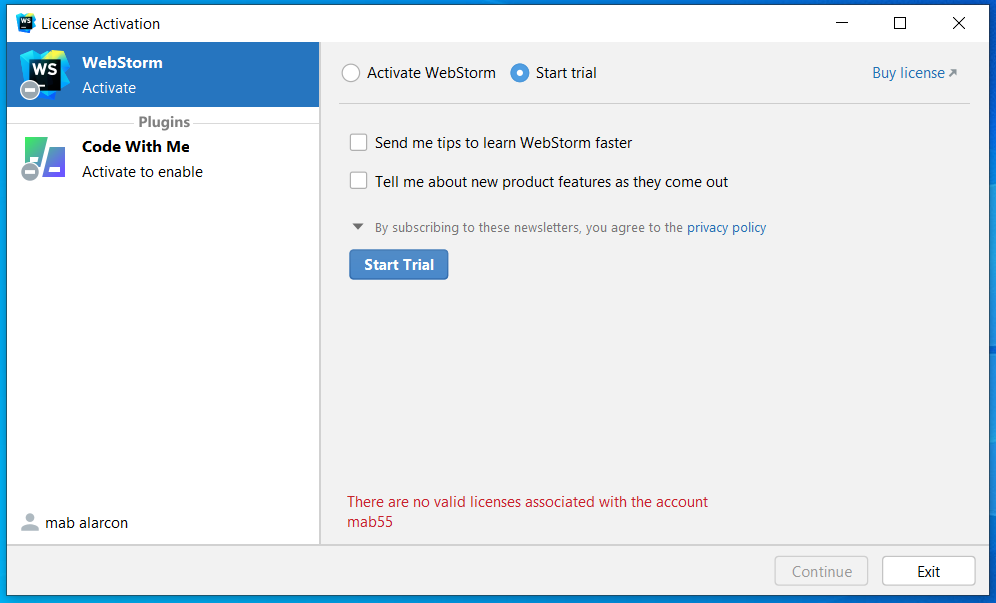
TUTORIAL RECOMENDADO PARA Windows
Descargar e instalar Composer en Windows 10
Crear un nuevo proyecto en WebStorm
Crear un nuevo proyecto es muy sencillo, solo deberemos de:
![]() Abrimos WebStorm. En el centro nos encontraremos con tres botones (1): “New Project”, “Open” y “Get from VCS”. En nuestro caso cómo queremos crear un nuevo proyecto, pulsamos en “New project”.
Abrimos WebStorm. En el centro nos encontraremos con tres botones (1): “New Project”, “Open” y “Get from VCS”. En nuestro caso cómo queremos crear un nuevo proyecto, pulsamos en “New project”.
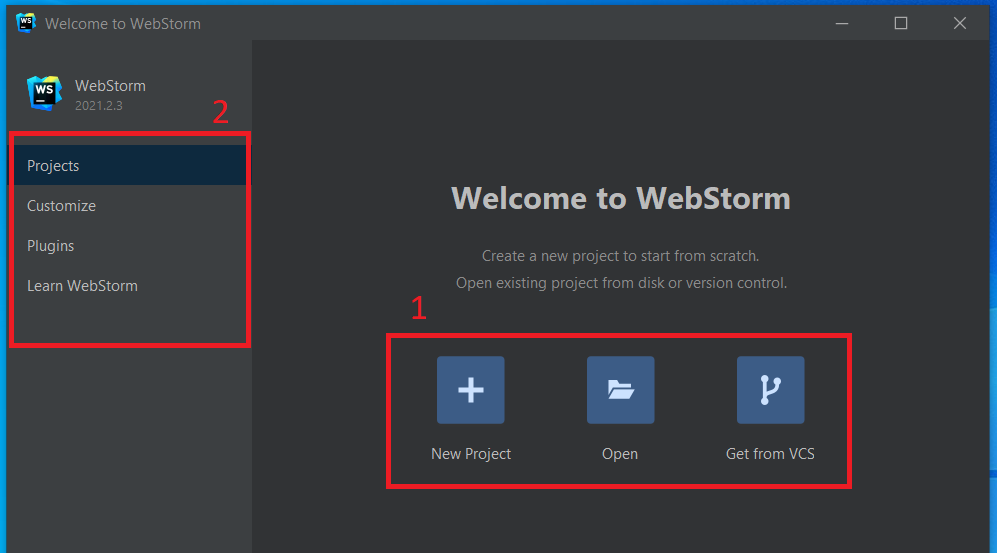
En la parte de la izquierda (2), podemos ver un menú lateral con diferentes opciones.
![]() Escogemos e tipo de proyecto (es recomendable cogerlo en “Empty Project” para personalizarlo a nuestra medida) y posteriormente seleccionamos donde queremos que se guarde el proyecto.
Escogemos e tipo de proyecto (es recomendable cogerlo en “Empty Project” para personalizarlo a nuestra medida) y posteriormente seleccionamos donde queremos que se guarde el proyecto.
Por último, para crear el proyecto, pulsamos en “Create”.
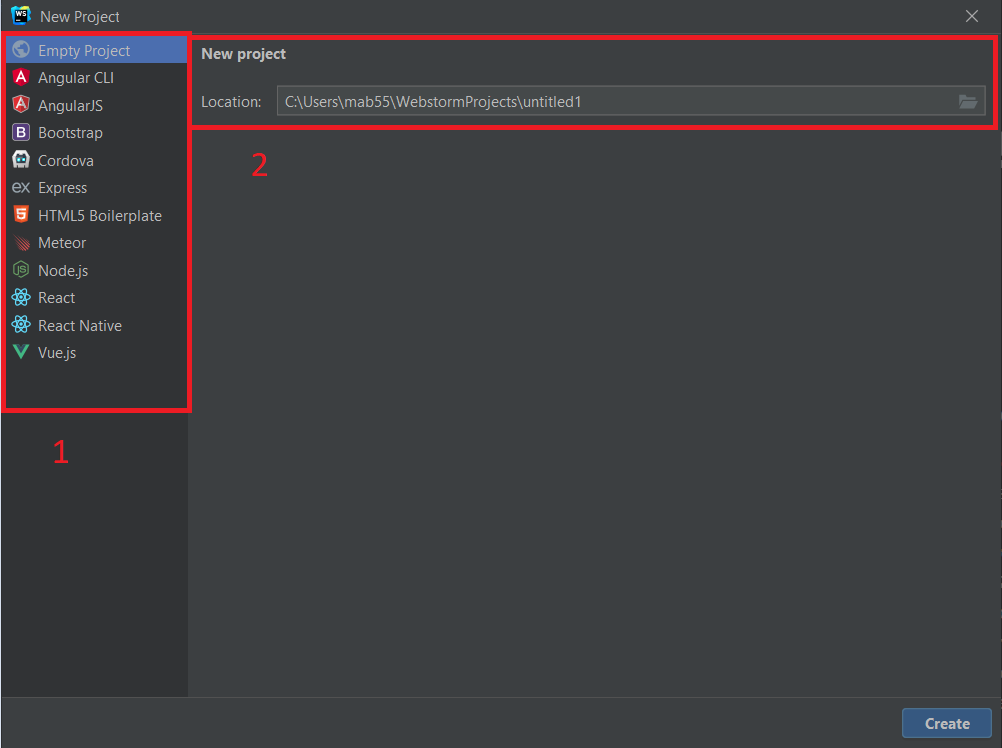
TUTORIAL RECOMENDADO PARA Windows
Instalar y configurar Aplicación películas en OpenShift
Entendiendo la interfaz de WebStorm
Por último, veremos cómo funciona la interfaz de WebStorm, para ello a continuación te voy explicar cada una de las partes de la interfaz:
En la parte de la izquierda (1), nos encontramos con todos los ficheros/directorios del proyecto actual y en la parte del centro (2) nos encontramos con el editor de código.
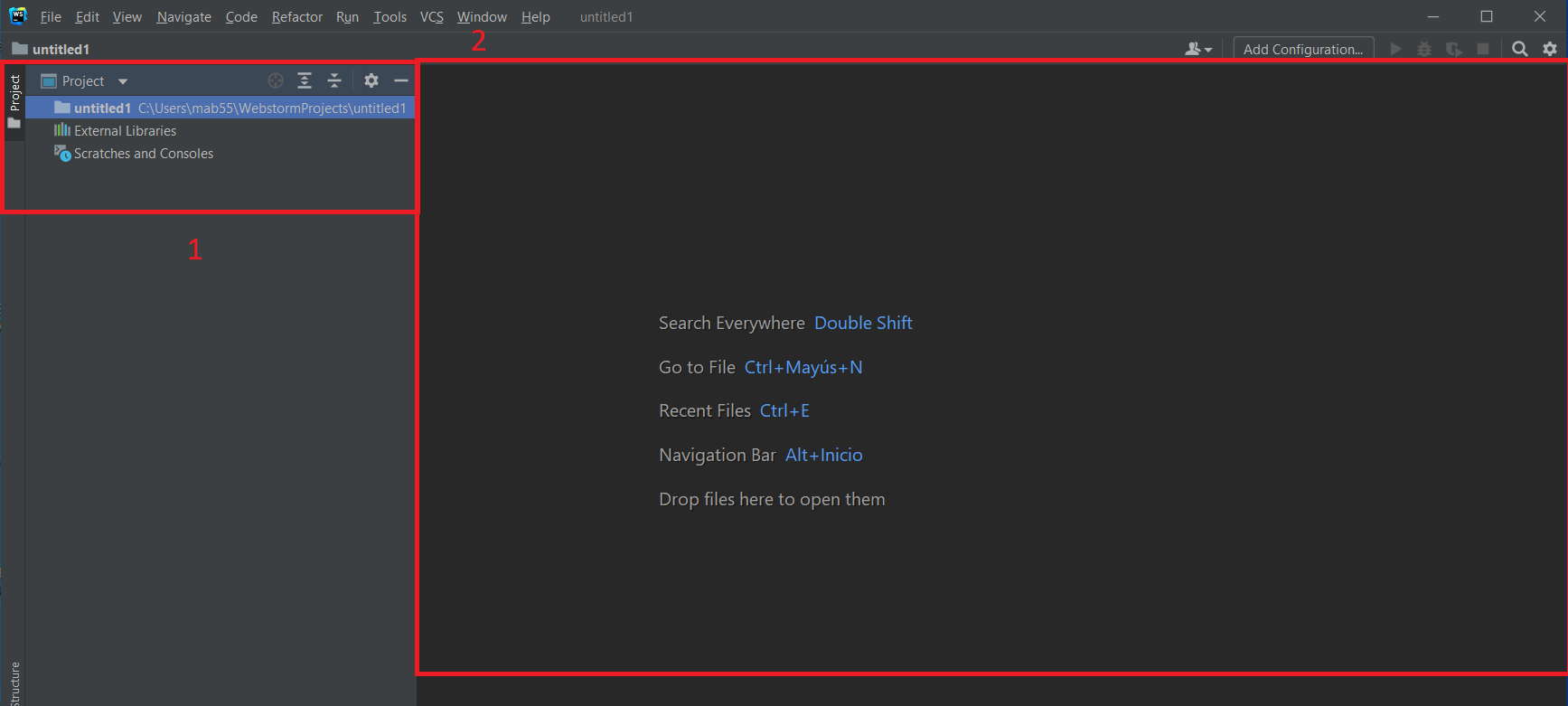
Crear un fichero en WebStorm
![]() Hacemos clic derecho en la parte 1 y pulsamos en New > HTML File.
Hacemos clic derecho en la parte 1 y pulsamos en New > HTML File.
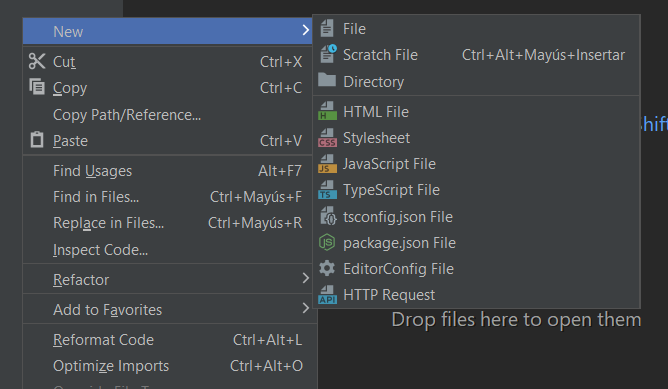
![]() Le ponemos un nombre al documento (en mi caso voy a llamarle index.html).
Le ponemos un nombre al documento (en mi caso voy a llamarle index.html).
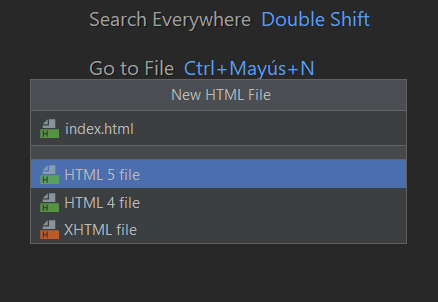
Listo, así es cómo se crea un fichero en WebStorm.
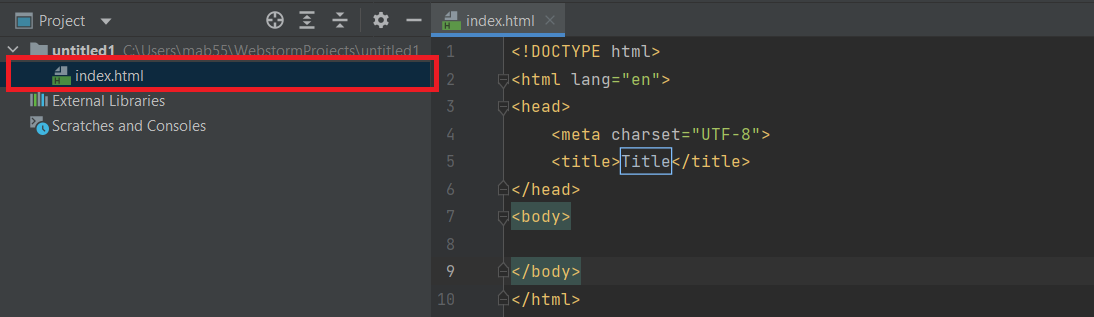
Crear un directorio en WebStorm
![]() Hacemos clic derecho en la parte 1 y pulsamos en New > Directory.
Hacemos clic derecho en la parte 1 y pulsamos en New > Directory.
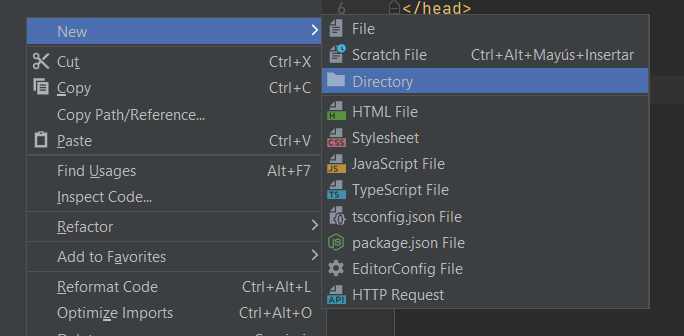
![]() Le ponemos un nombre al directorio.
Le ponemos un nombre al directorio.
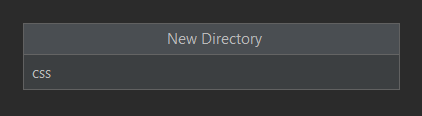
Listo, así es cómo se crea un directorio en WebStorm.
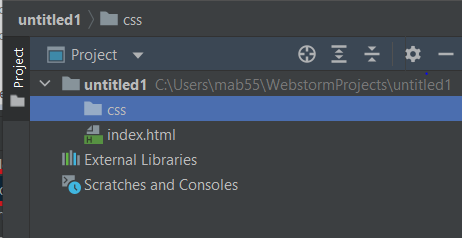
TUTORIAL RECOMENDADO PARA Windows
TOMCAT EN WINDOWS 10 PARTE 2
Espero que hayas aprendido a usar WebStorm… Para cualquier duda puedes escribirme en el formulario de contacto pulsando aquí.
Un saludo Mab55

Marçal Alarcón Brugal
Soy Técnico en Desarrollo de Aplicaciones Web con más de 5 años de experiencia en el sector informático. En los últimos años, me he centrado en enseñar mis conocimientos de informática a través de cursos, tutoriales…
# ¿Te ha sido útil? Escribe una reseña
También te puede interesar

Ficheros de configuración importantes de Apache Windows Server 2019
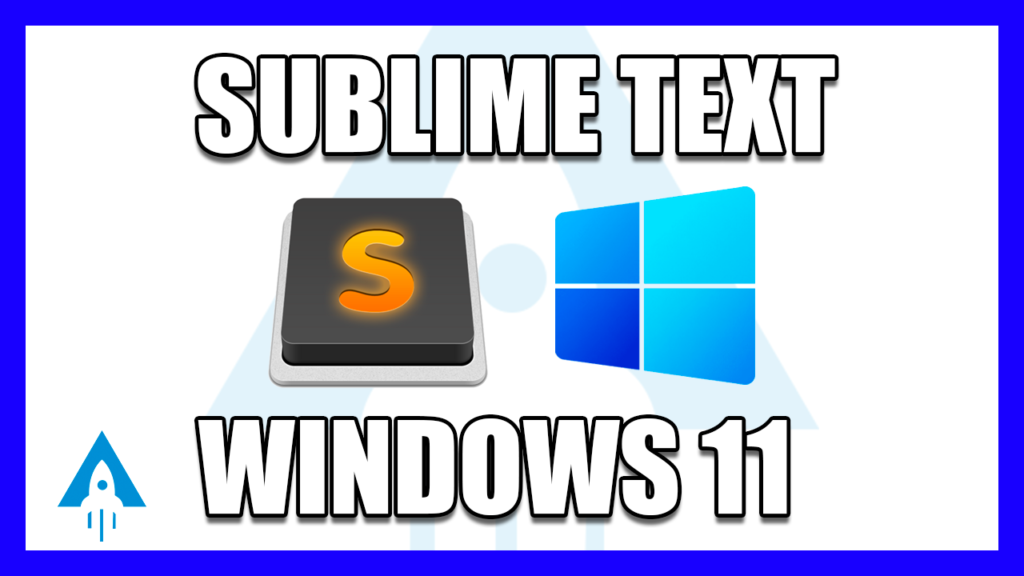
Instalar Sublime Text en Windows 11

Instalar y configurar servidor DNS en Windows Server 2022